

By ジーナバロウ, Last updated: January 12, 2024
Outlook、Gmail、Windowsアドレス帳、Macアドレス帳などのいくつかの電子メールサービス、またはクライアントでは、電子メールの連絡先をVCFファイルとしてエクスポートおよびインポートできます。
このタイプのフォーマットは、iPhoneやiPadなどのiOSデバイスでサポートされています。iPhoneの連絡先アプリに直接インポートできるため、iPhoneにVCFをインポートしたい場合、VCF形式を変換する必要はもうありません。
パート1。VCFファイルについてパート2。iPhoneにVCFをインポートする方法パート3。FoneDogで失われたVCFを復元するパート4。まとめ
人々はまた読むiPhoneから連絡先をエクスポートする6の方法AndroidからAndroidに連絡先を転送する方法AndroidにCSVをインポートする方法
VCFは「仮想連絡先ファイル」を意味しています。これらのファイルは一般的にvCardと呼ばれ、個人や企業の連絡先をデジタルファイル形式で保存するために利用されてきた標準的なファイル形式です。
VCFファイルは通常、さまざまなアドレス帳間で連絡先の詳細を転送するときに使用され、電子メールメッセージに添付することもできます。 これらのファイルは、MacとWindowsの両方のオペレーティングシステムで利用でき、iPhoneで広く使用されて、連絡先をモバイルデバイスに直接読み込むことができます。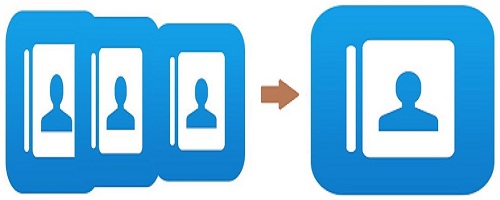
最近はiPhone13を入手して、iPhoneにVCFをインポートしたいですか? iOSデバイスをコンピュータに接続すれば、それは簡単にできます。
iPhoneまたはiPadにVCFをインポートする最も簡単な方法は、 コンピュータからの電子メールを介して自分自身にvCardファイルを送信することです。
このプロセスが面倒で、転送用にEメールアカウントを電話に作成したくない場合は、Eメールを使用して別の方法を使用する必要があります。
また、すべての連絡先を一度に追加するオプションもあります。複数のVCFをiPhoneにインポートすることができます。iOSデバイス、特にiPhoneを使用しているため、VCFからiPhoneに連絡先を選択的にインポートする柔軟なオプションが用意されています。
連絡先がすでにデバイス上にあるので、インポートする連絡先だけを選択したい場合がよくあります。そのような場合、VCFファイルからいくつかの連絡先を選択し、VCFからデバイスに選択した連絡先をエクスポートすることができます。連絡先の名前をタップして連絡先を開き、VCFからエクスポートしてiPhoneの連絡先にインポートするだけです。
VCFファイルの詳細で新しい連絡先を作成するためのオプションがあります。 他の選択肢は iPhoneの現在の連絡先にVCFファイルの連絡先を追加します。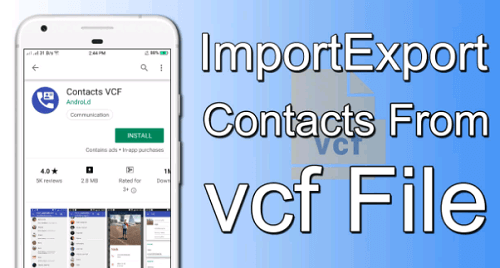
iPhoneにVCFをインポートしたい場合、もう一つの選択肢はiCloudを使用してVCF連絡先を同期することです。この方法を試す前に、iCloudは以前にiCloudに保存またはバックアップされたデータしかインポートできないことを覚えておくことが重要です。 VCFファイルを定期的にバックアップすることをお勧めします。
この方法でiPhoneにVCFをインポートしたい場合は、次の手順に従ってください。
iPhoneやiPadにVCFをインポートする場合、データが途中で失われる可能性があります。その時、FoneDog iOSデータ復元 ツールは役に立ちます。これは、iOSデバイスから削除されたデータを復元できる効果的なデータ回復ソフトウェアです。
FoneDogによるiOSデータ復元ツールを使用して、失われたデータを回復するのに使用できる3つの方法があります。
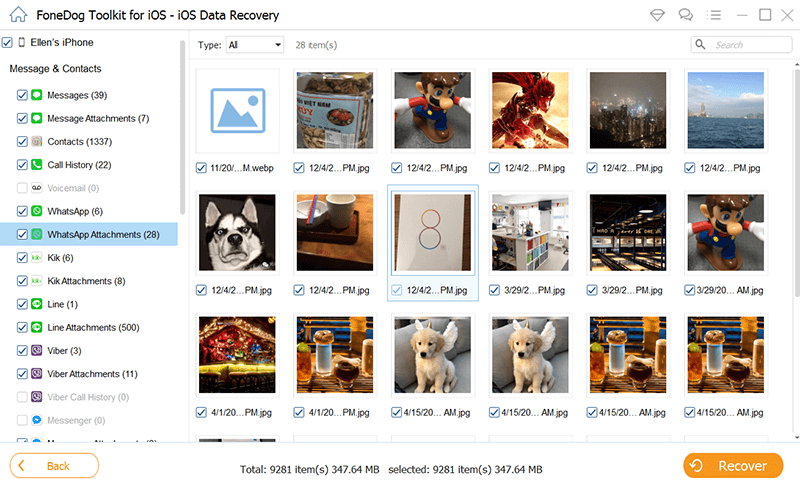


以上は、iPhoneやiPadにVCFをインポートする方法について説明しました。VCFファイルをインポートするのに好む方法を選ぶだけでいいです。 データを失ったか、途中で誤ってVCFファイルを削除した場合に備えて、追加のヒントとして、FoneDog iOS データ復元を手元に持っていることを確認してください。
コメント
コメント
人気記事
/
面白いDULL
/
SIMPLE難しい
ありがとうございました! ここにあなたの選択があります:
Excellent
評価: 3.0 / 5 (に基づく 2 評価数)